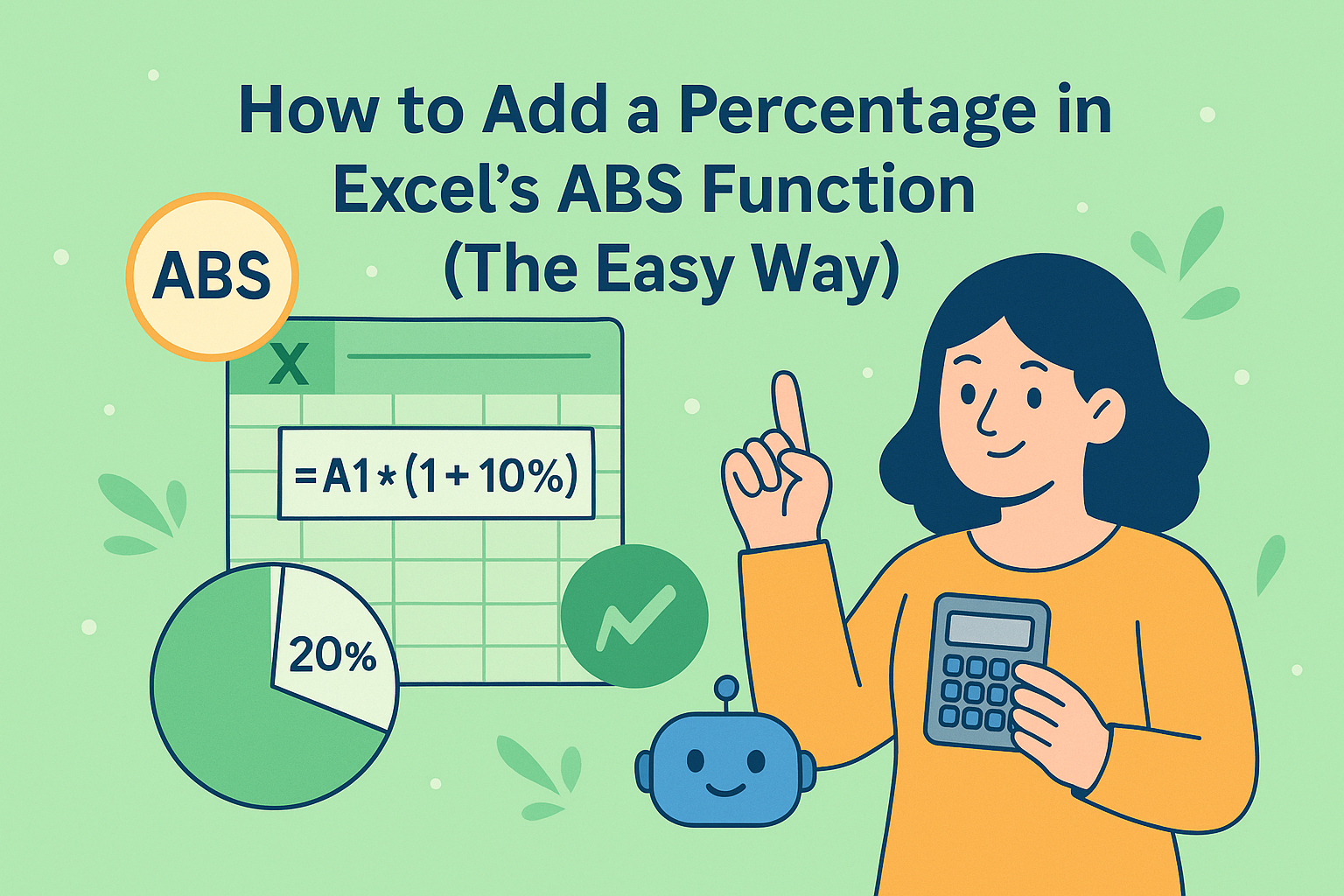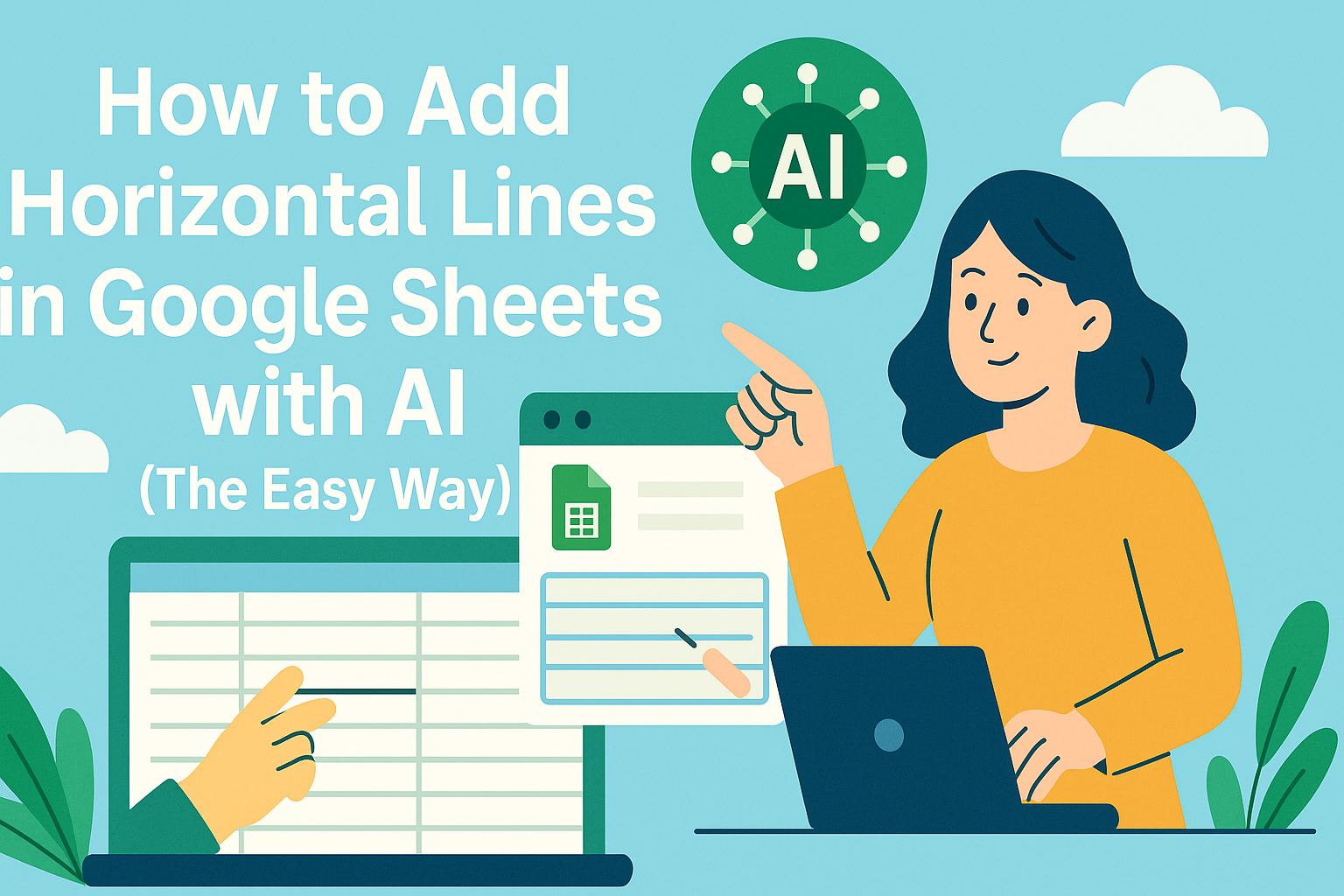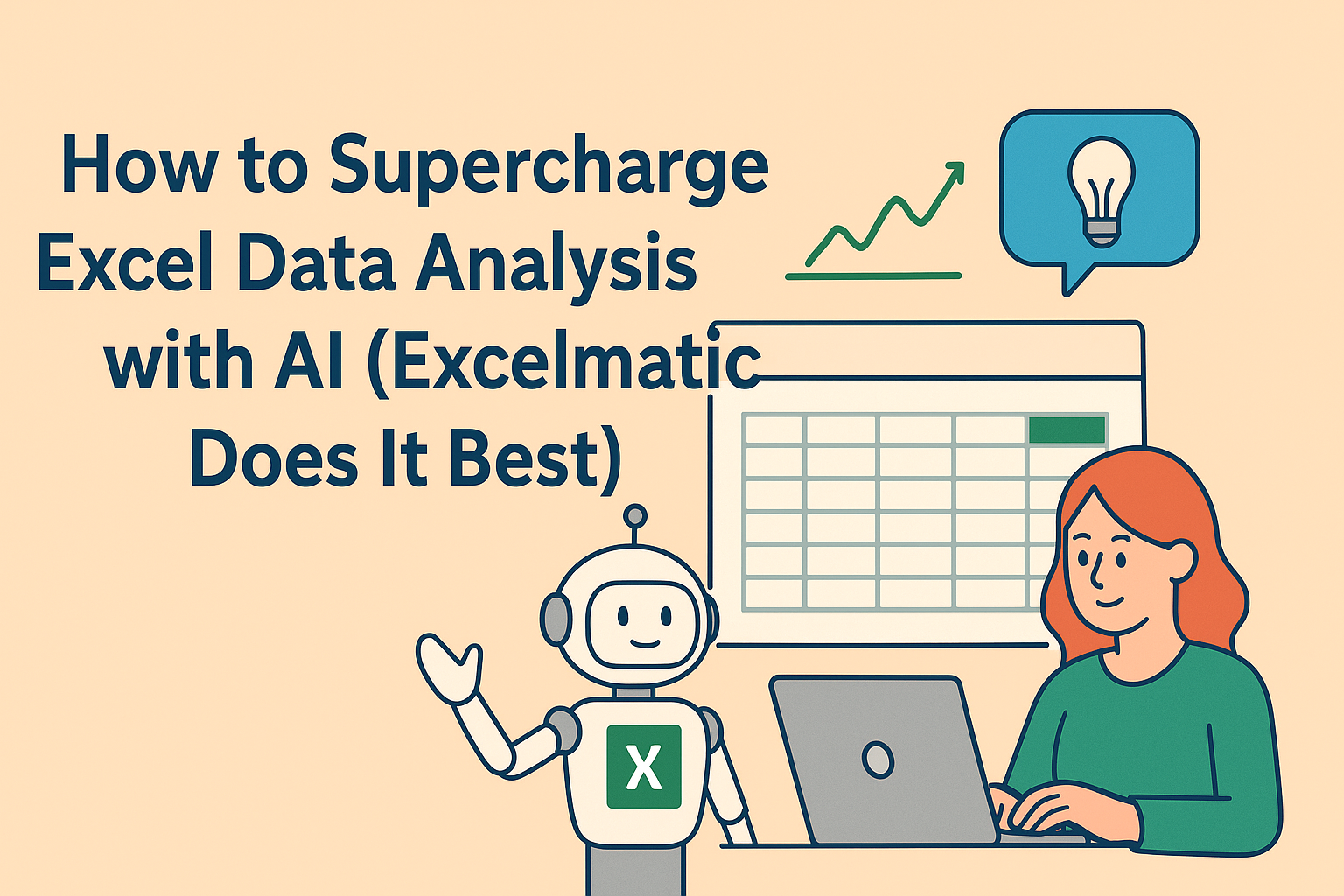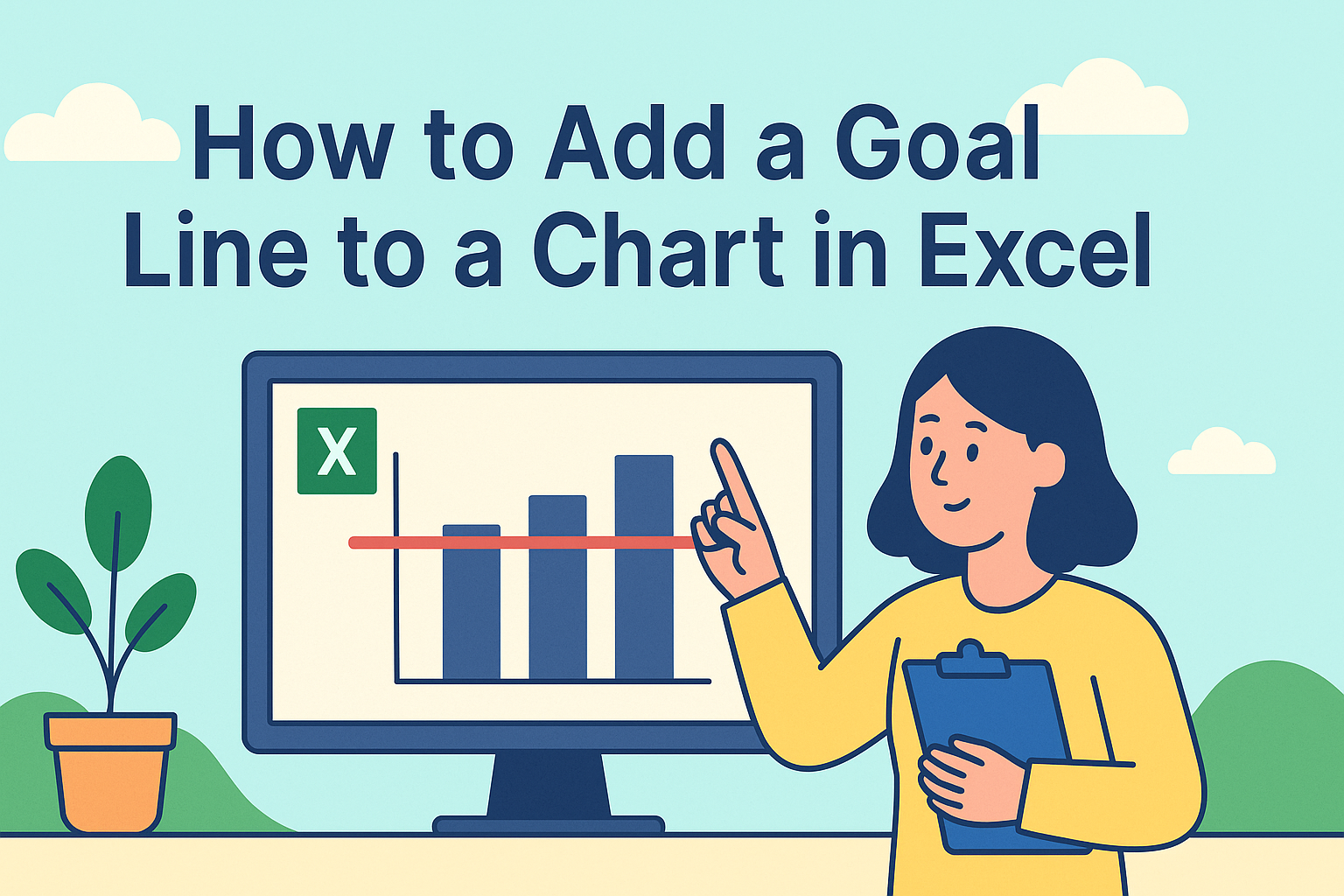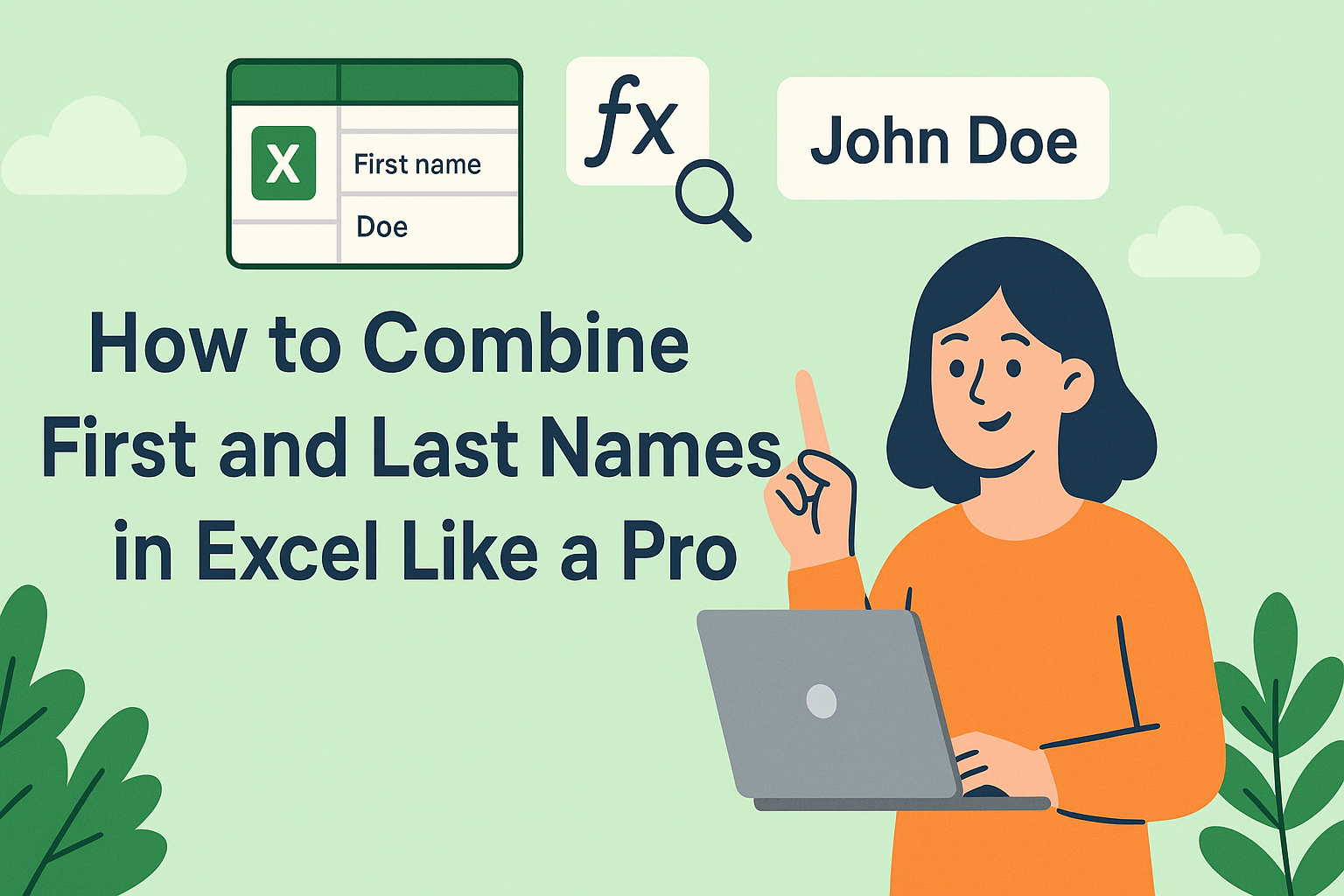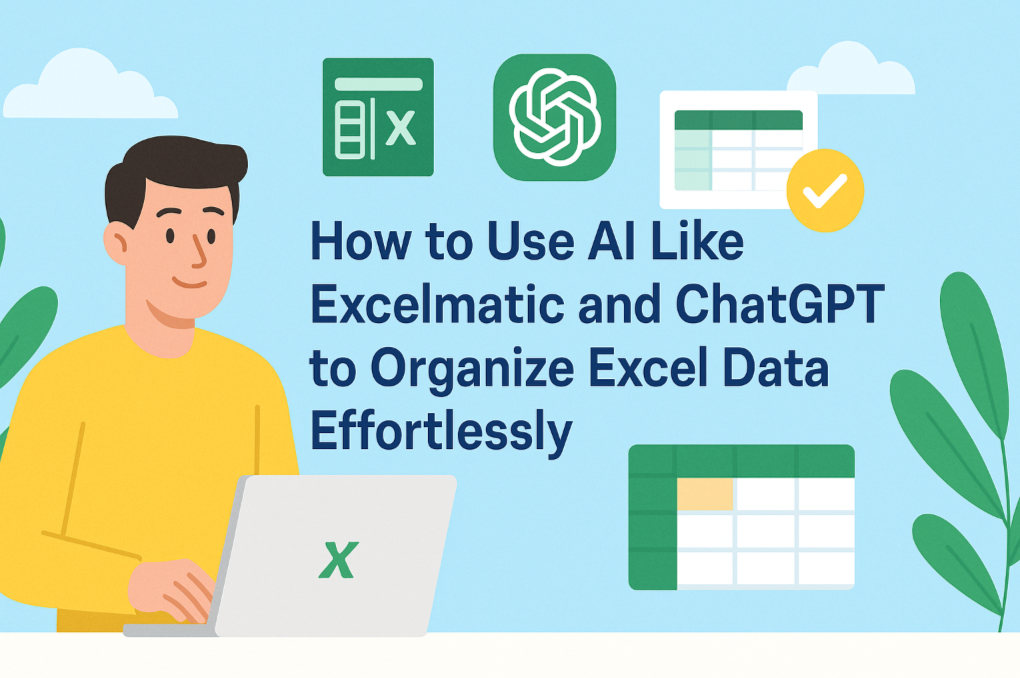Die Umfragesaison ist gerade vorbei, und jetzt starren Sie auf Hunderte von Likert-Skalen-Antworten (Sie wissen schon, diese "Stimme voll zu" bis "Stimme überhaupt nicht zu" Bewertungen). Die gute Nachricht? Excel kann diese Daten in Gold verwandeln. Die noch bessere Nachricht? KI-Tools wie Excelmatic können das für Sie erledigen, während Sie sich einen Kaffee holen.
Hier ist Ihre komplette Anleitung für die Analyse von Likert-Skalen – manuell und intelligent.
Schritt 1: Richten Sie Ihre Daten wie ein Profi ein
Bevor Sie Zahlen analysieren, organisieren Sie Ihre Tabelle so:
- Spalten = Fragen: Beschriften Sie sie mit Q1, Q2 usw. (oder verwenden Sie kurze Fragentexte)
- Zeilen = Antworten: Jede Zeile repräsentiert die Antworten eines Teilnehmers
- Bonus-Spalte: Fügen Sie demografische Daten (Alter, Abteilung usw.) für tiefere Einblicke hinzu
Profi-Tipp: Die KI von Excelmatic kann unstrukturierte Umfragedaten automatisch organisieren – laden Sie einfach die Rohdaten hoch und sagen Sie "organisiere das nach Fragen."
Schritt 2: Berechnen Sie Schlüsselmetriken in Sekunden
Jede Umfrage benötigt diese drei Zahlen:
- Durchschnittswert (
=AVERAGE(Bereich)) → Die allgemeine Stimmung - Median (
=MEDIAN(Bereich)) → Die mittlere Antwort - Modus (
=MODE(Bereich)) → Die häufigste Wahl
Beispiel: Wenn Q1 im Durchschnitt 4,5 auf einer 5-Punkte-Skala erreicht, liegt Ihr Team bei dieser Metrik voll im Rennen.
Excelmatic-Alternative: Das KI-Dashboard berechnet automatisch diese und erweiterte Statistiken wie Standardabweichung – keine Formeln nötig.
Schritt 3: Visualisieren Sie für maximale Wirkung
Zahlen erzählen nur die halbe Geschichte. Diese Diagramme machen den Rest kristallklar:
- Gestapelte Balkendiagramme: Zeigen Antwortverteilungen pro Frage
- Kreisdiagramme (für einfache %-Aufteilungen)
- Vergleichsdiagramme: Finden Sie Unterschiede zwischen Abteilungen/Altersgruppen
Heißer Tipp: Excelmatic erzeugt interaktive Diagramme mit einem Klick. Ändern Sie Filter wie "nur weibliche Antworten anzeigen" sofort.
Aufbaukurs: Fortgeschrittene Excel-Taktiken
Pivot-Tabellen-Magie
Erstellen Sie Kreuztabellen, um Fragen zu beantworten wie:
- "Variiert die Zufriedenheit nach Standort?"
- "Welche Altersgruppe antwortete am positivsten?"
Anleitung:
- Daten auswählen → Einfügen → PivotTable
- Fragen in Zeilen, Bewertungen in Spalten ziehen
- Sofortige Aufschlüsselungen erhalten
Bedingte Formatierung
Lassen Sie Höhen und Tiefen mit Farben hervorstechen:
- Grün = Werte über 4
- Rot = Werte unter 2
Die zukunftssichere Lösung: Lassen Sie die KI es tun
Hier passiert, wenn Sie Likert-Daten mit Excelmatic analysieren:
- Laden Sie Ihre Rohdaten hoch
- Fragen Sie "Zeige wichtige Erkenntnisse aus diesen Antworten"
- Erhalten Sie in Sekunden:
- Automatisierte Sentiment-Analyse
- Intelligente Diagramme, die Trends hervorheben
- Präsentationsfertige Dashboards
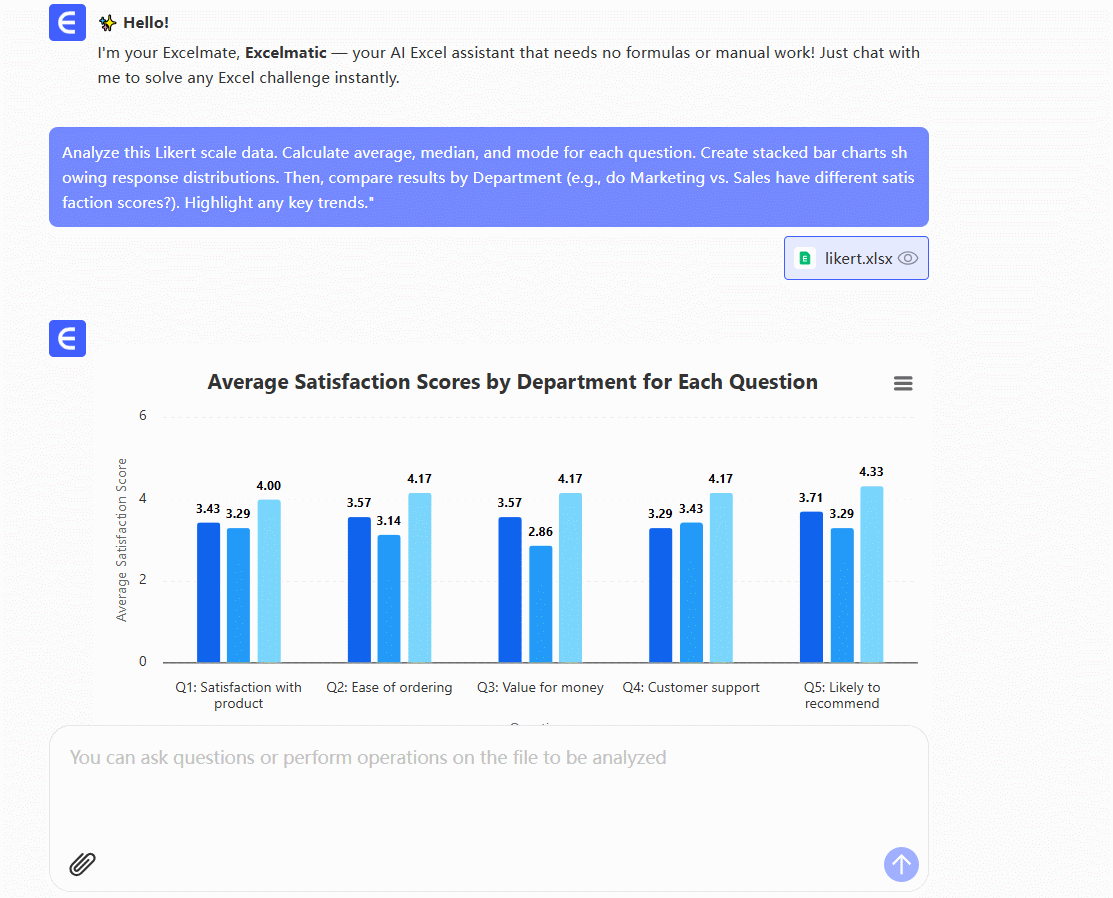
Ehrlich gesagt: Was früher Stunden dauerte, passiert jetzt während Ihrer Fahrstuhlfahrt.
Häufige Fallstricke (und wie Sie sie vermeiden)
⚠️ Durchschnittswerte sind nicht alles
Ein Durchschnitt von 3,5 könnte hauptsächlich 4er mit einigen 1ern bedeuten (großer Unterschied!) → Überprüfen Sie immer die Verteilung.
⚠️ Ausreißer ignorieren
Dieses eine "Stimme überhaupt nicht zu" in einem Meer von 5ern? Könnte Ihr wertvollstes Feedback sein.
⚠️ Kommentare übersehen
Kombinieren Sie Ihre Zahlenanalyse mit qualitativer Auswertung für das vollständige Bild.
Ihre Wahl: Manuell oder automatisch?
Excel gibt Ihnen Kontrolle. Excelmatic gibt Ihnen Ihren Nachmittag zurück.
Für schnelle Einmalumfragen funktioniert die Excel-Methode. Aber wenn Sie:
- Mehrere Umfragen bearbeiten
- Ergebnisse schnell teilen müssen
- Tiefere Einblicke ohne Statistik-Doktorat wollen
...probieren Sie Excelmatic kostenlos aus. Unsere KI verwandelt Umfrage-Chaos in präsentationsfertige Erkenntnisse, während Sie sich auf die Umsetzung konzentrieren.
Letzter Gedanke: Die beste Analyse ist die, die tatsächlich durchgeführt wird – sei es durch Excel-Kenntnisse oder intelligente Automatisierung.